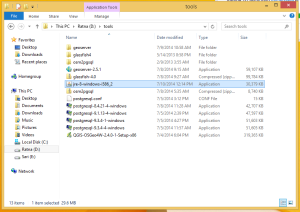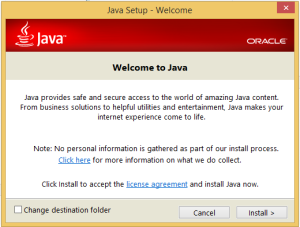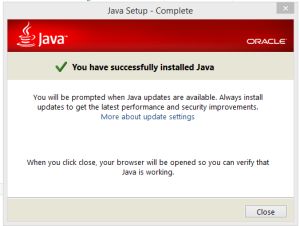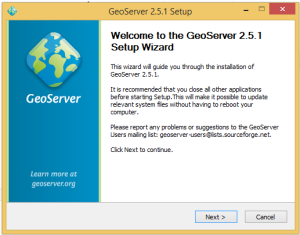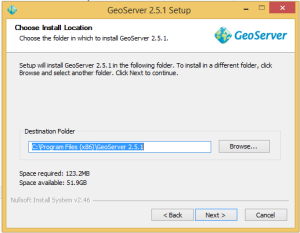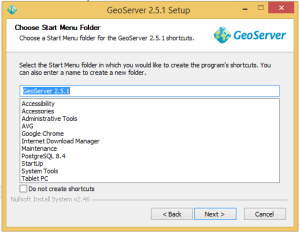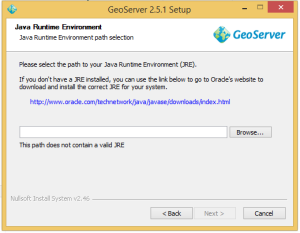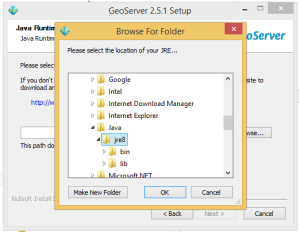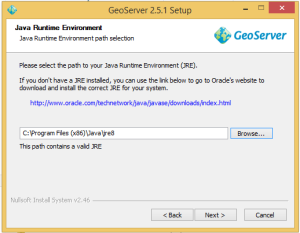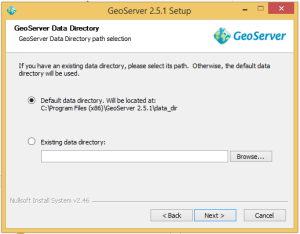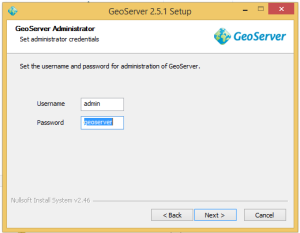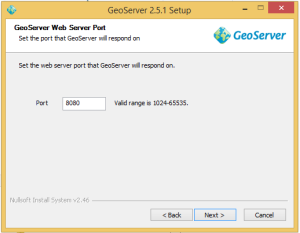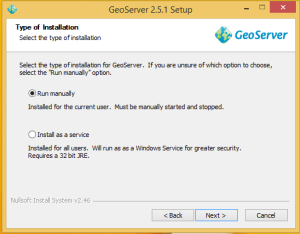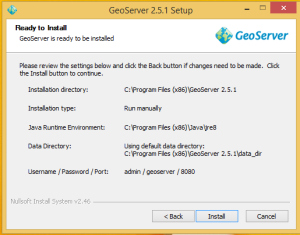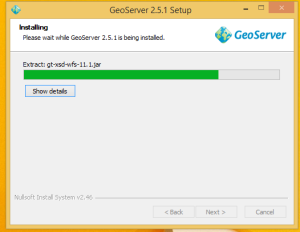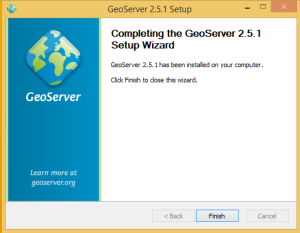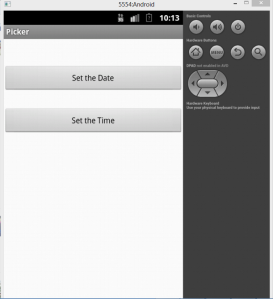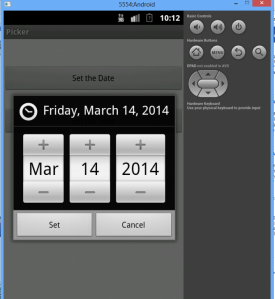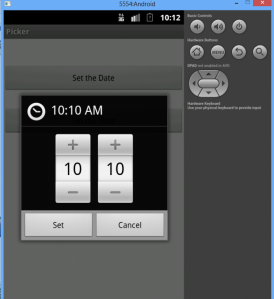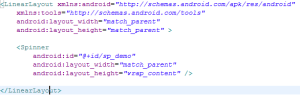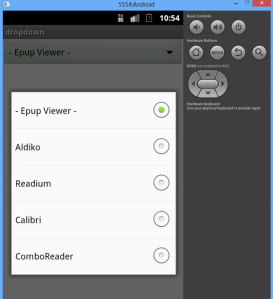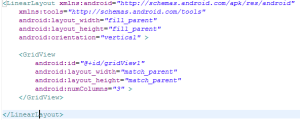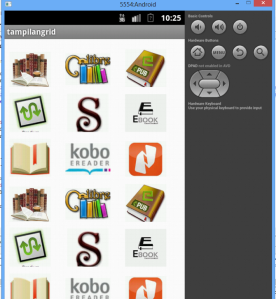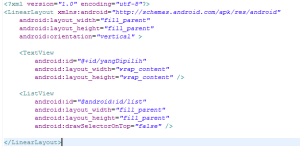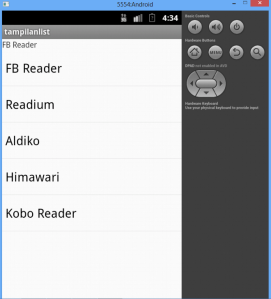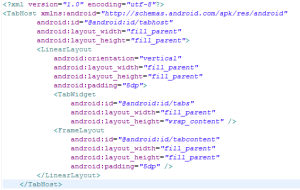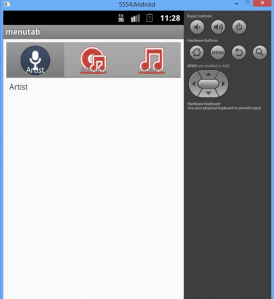Semangat Pagi semua..
Lanjutan blog sebelumnya nih, belajar sekaligus bikin tutorialnya biar ngak lupa :p
Kali ini tutorial tentang pembuatan tampilan grid di android..
ikutin yaa…
Untuk memulai new Android app project:
- Click File > New > Android Application Project.
(Jika tidak ada pilihan tersebut, click File > New > Other, lalu open folder Android dan pilih Android Application Project.)
- lalu ikuti langkah- langkah set up new Android app project.
Kali ini saya coba bikin tutorial membuat Tampilan Grid pada aplikasi android
- Pertama beri nama tampilangrid pada name projectnya , selanjutnya masuk ke folder res -> layout. Codingan activity_main.xml yang akan dibuat seperti yang terlihat dibawah ini.
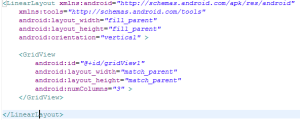
- Pada folder res buatlah new folder dengan nama drawable. Folder ini berisi image yang digunakan untuk tampilan grid gambar.
- Pada folder scr buat lah file yang dengan nama DemoGridActivity.java dengan Codingan seperti dibawah ini :
package com.example.tampilangrid;
import java.lang.annotation.Retention;
import android.R.integer;
import android.net.NetworkInfo.DetailedState;
import android.os.Bundle;
import android.app.Activity;
import android.content.Context;
import android.content.Intent;
import android.view.View;
import android.view.ViewGroup;
import android.widget.AdapterView;
import android.widget.AdapterView.OnItemClickListener;
import android.widget.BaseAdapter;
import android.widget.GridView;
import android.widget.ImageView;
import android.widget.Toast;
publicclass DemoGridActivity extends Activity {
publicstatic Integer[] ImagIDS = { R.drawable.bookleicon,
R.drawable.callibre, R.drawable.epup, R.drawable.readium,
R.drawable.sigil, R.drawable.ebook, R.drawable.fbreader,
R.drawable.kobo_ereader, R.drawable.nitro, R.drawable.bookleicon,
R.drawable.callibre, R.drawable.epup, R.drawable.readium,
R.drawable.sigil, R.drawable.ebook, R.drawable.fbreader,
R.drawable.kobo_ereader, R.drawable.nitro };
GridView gridView;
@Override
protectedvoid onCreate(Bundle savedInstanceState) {
super.onCreate(savedInstanceState);
setContentView(R.layout.activity_main);
gridView = (GridView) findViewById(R.id.gridView1);
gridView.setAdapter(new ImageAdapter(this));
gridView.setOnItemClickListener(new OnItemClickListener() {
@Override
publicvoid onItemClick(AdapterView<?> parent, View v,
int position, long id) {
- makeText(getBaseContext(),
“Gambar” + (position + 1) + “yang dipilih”,
- LENGTH_SHORT).show();
detail(position);
}
});
}
protectedvoid detail(int position) {
Intent i = new Intent(this, SingleImage.class);
Bundle b = new Bundle();
b.putInt(“posisi”, position);
i.putExtras(b);
startActivity(i);
}
publicclass ImageAdapter extends BaseAdapter {
Context context;
intitemBackground;
public ImageAdapter(Context c) {
context = c;
}
@Override
publicint getCount() {
returnImagIDS.length;
}
@Override
public Object getItem(int position) {
return position;
}
@Override
publiclong getItemId(int position) {
return position;
}
@Override
public View getView(int position, View convertView, ViewGroup parent) {
ImageView imageView;
if (convertView == null) {
imageView = new ImageView(context);
imageView.setLayoutParams(new GridView.LayoutParams(120, 120));
imageView.setScaleType(ImageView.ScaleType.CENTER_CROP);
imageView.setPadding(5, 30, 5, 5);
} else {
imageView = (ImageView) convertView;
}
imageView.setImageResource(ImagIDS[position]);
return imageView;
}
}
}
4. Setelah diRunning hasilnya seperti berikut :
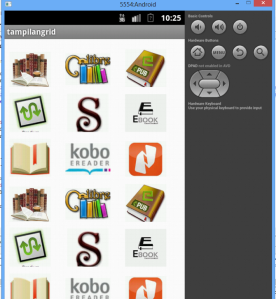
Masih semangatkan sob??
hehehe
sekian dulu yaa.. ikutin tutorial-tutorial yang lainnya 😀